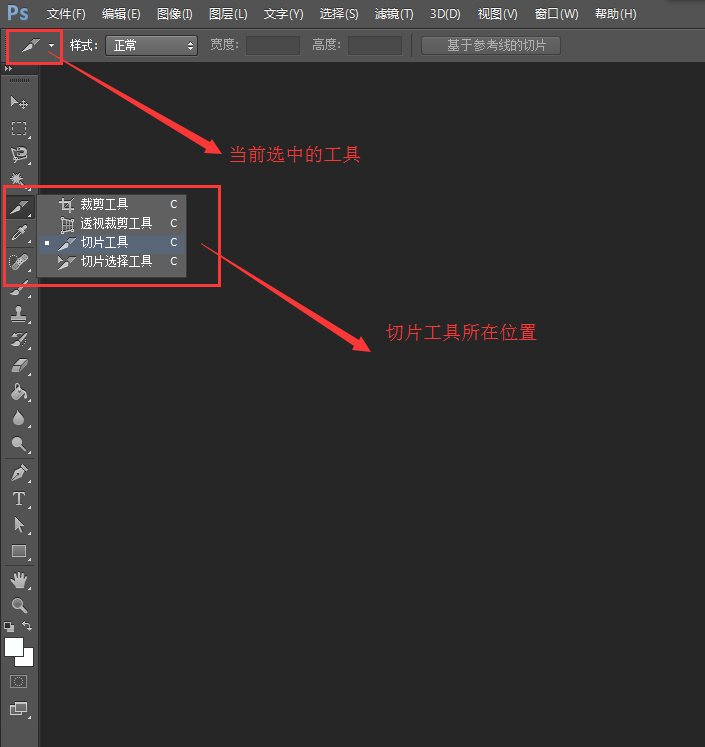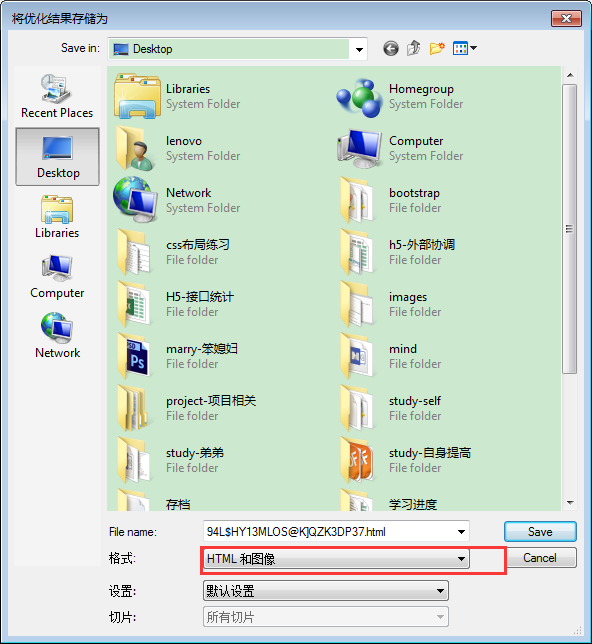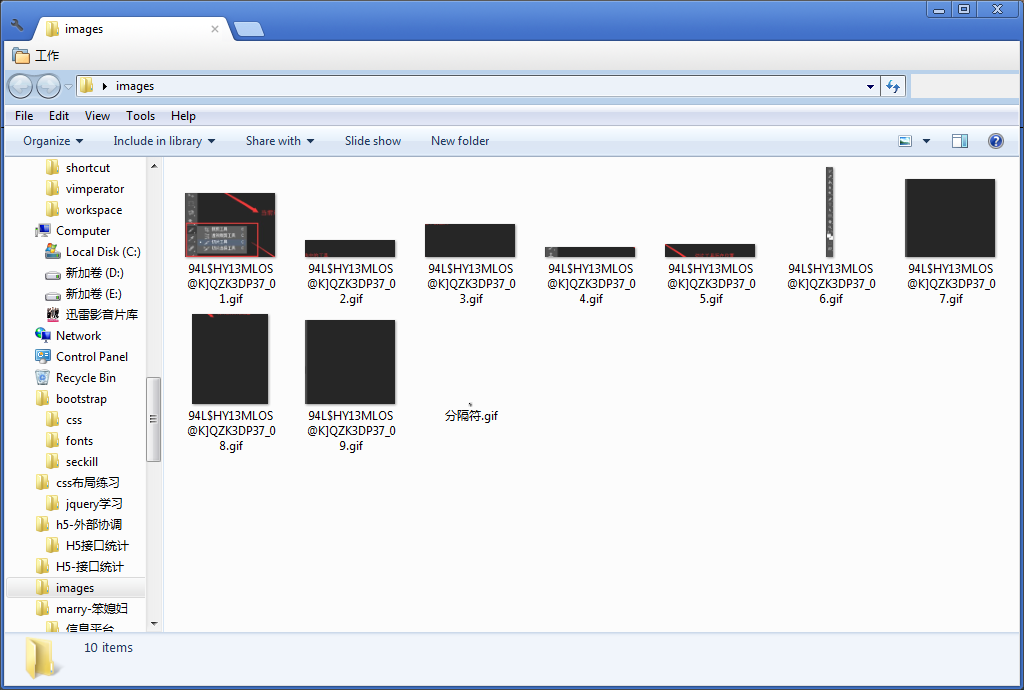photoshop學習(一)-切圖篇
前言
作為一個新時代的後端工程師,總想著去體驗新的事務,其實,我們的人生不就是由新的體驗一點點構成的嗎?而且,做一些前端同學的活,也就更能瞭解他們,這樣在工作中我覺得也可以提高工作效率的啦。廢話不多說,開始嘍!
材料準備
你要切圖至少先裝上photoshop吧,啥,你說不好下載,那我還能說什麼呢?對於懶癌晚期,我只能說,諾,下載地址在下面:
下載好,安裝的步驟我也就不多言了,網上教程一大堆,下面,讓我們進入我們今天的主題!大家和我一起念,切。。。切。。。切。。。圖。
步驟
首先開啟親愛的ps軟體,熟悉一下大概的佈局,你會發現,我們要用的工具安靜的躺在左側的工具面板裡面,如下圖所示,這就是我們今天的主角,切片工具。
具體使用起來你會發現,額,好用的一X,不是很文明,哈哈,具體如何使用呢?
我們都知道,設計師一般給前端工程師的是一張大大的psd,也就是說你需要哪個部分,就去自己切出來,事實上,你只要用切片工具選擇自己想要的部分就可以了,但是,有時候圖片太小了,切不準啊。這個時候,讓阿福來教你一招,ctrl加上+就可以自由放大需要的圖了。那縮小怎末辦?。。。
當然,我們是需要精確作圖的,我像是那麼隨便的人嗎?呵呵,按住ctrl+r即可調出標尺,尺度在手,切圖再也不怕。好了,當我們切完之後我們該怎麼辦呢?當然是儲存的啦,但是,這裡的儲存不同於一般的儲存啊,我們應該是如下的做法:
點選檔案-儲存為web所用格式-儲存-選擇html和影象,即可儲存。
儲存完畢,來看看成果。
就這樣,毫無聲息的我們將它分開了,真是個不錯的技能,當然,要投入生產,可能還需要在深入學習。
收穫
作為一名並不太懂前端的後端猿猴,今天也體驗了一把前段工程師的切圖大法,感覺其中還是有很多細節值得我們學習的,比如說如何精確切圖,如何藉助標尺。總之,蠻有收穫的。
愛笨媳婦,愛生活。